如何用postman做接口测试
Posted
tags:
篇首语:本文由小常识网(cha138.com)小编为大家整理,主要介绍了如何用postman做接口测试相关的知识,希望对你有一定的参考价值。
具体步骤如下:
1、在电脑桌面上找到安装的postman软件位置,鼠标双击图标打开;打开后显示如下界面即为打开成功。现在我们开始对一个接口进行测试。
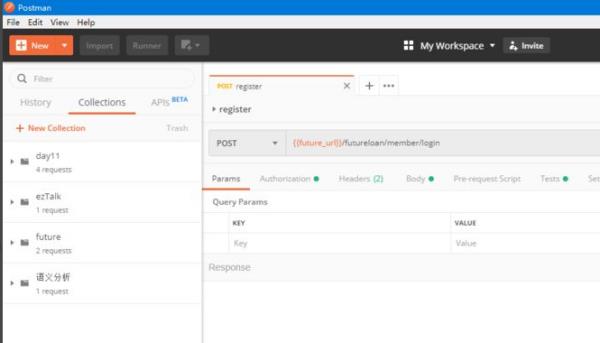
2、点击左上角的“+New”,在打开的弹窗页面中切换到creatNew页面(一般打开后默认就是creatNew页面),鼠标点击Collection,新建一个集合,这个集合就类似于一个文件夹,我们可以把一个项目或者一个完成功能的所有接口都放在它的里面。

3、在新打开的弹窗页面creat a new collection中,输入你想要给这个collection起的名字,然后再下方的description中添加描述说明,这个非必填项,所以可以忽略不写,直接点击右下角的“creat”进行确定。
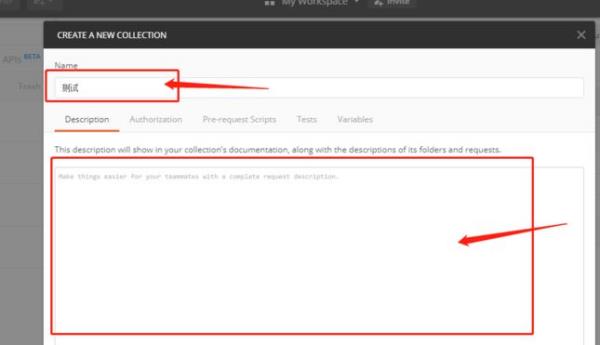
4、选中刚刚建的collection,鼠标右击,在打开的菜单栏中选择“add request”,会进入下面的页面,输入这个接口请求的名称,同样可以在下方的description中添加描述说明,点击Save进行保存。
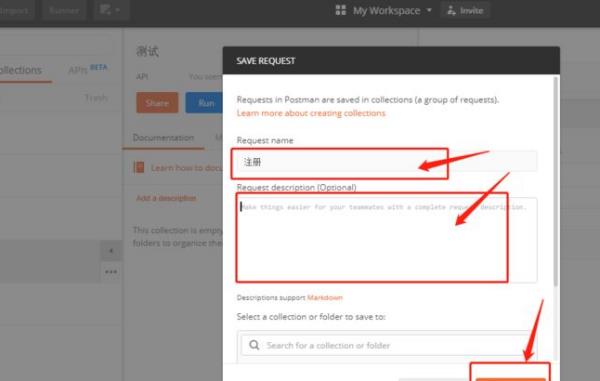
5、按照接口文档中的描述,输入接口请求的url,添加请求头和请求体,点击运行,就完成了一个接口的测试。
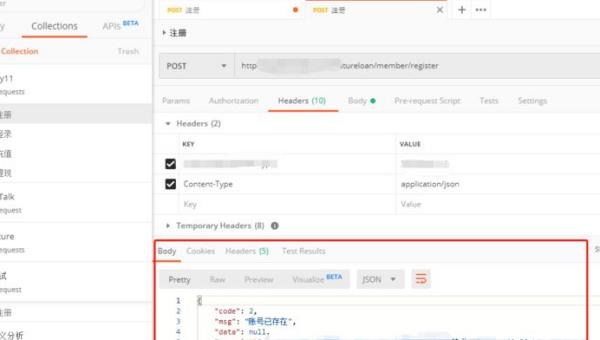
1、在电脑桌面上找到安装的postman软件位置,鼠标双击图标打开;打开后显示如下界面即为打开成功。现在我们开始对一个接口进行测试。

2、点击左上角的“+New”,在打开的弹窗页面中切换到creatNew页面(一般打开后默认就是creatNew页面),鼠标点击Collection,新建一个集合,这个集合就类似于一个文件夹,我们可以把一个项目或者一个完成功能的所有接口都放在它的里面。
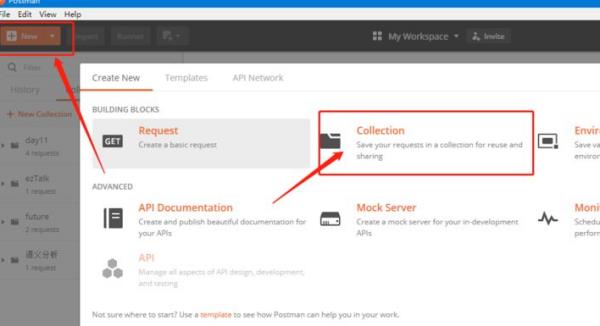
3、在新打开的弹窗页面creat a new collection中,输入你想要给这个collection起的名字,然后再下方的description中添加描述说明,这个非必填项,所以可以忽略不写,直接点击右下角的“creat”进行确定。

4、选中刚刚建的collection,鼠标右击,在打开的菜单栏中选择“add request”,会进入下面的页面,输入这个接口请求的名称,同样可以在下方的description中添加描述说明,点击Save进行保存。
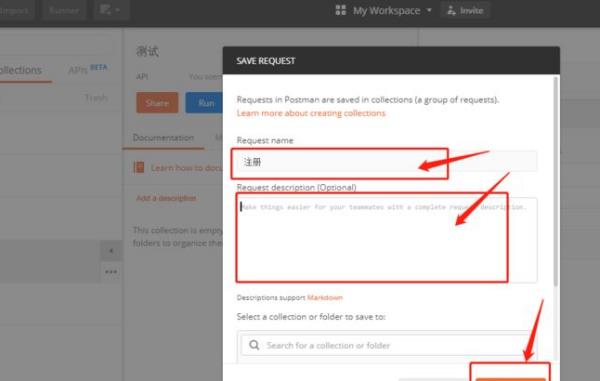
5、按照接口文档中的描述,输入接口请求的url,添加请求头和请求体,点击运行,就完成了一个接口的测试。
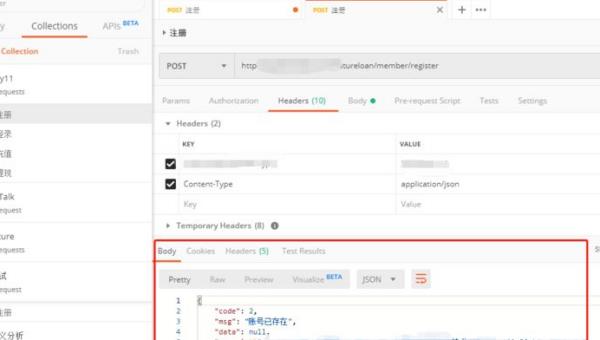
1、在浏览器控制台里复制要发请求的路径
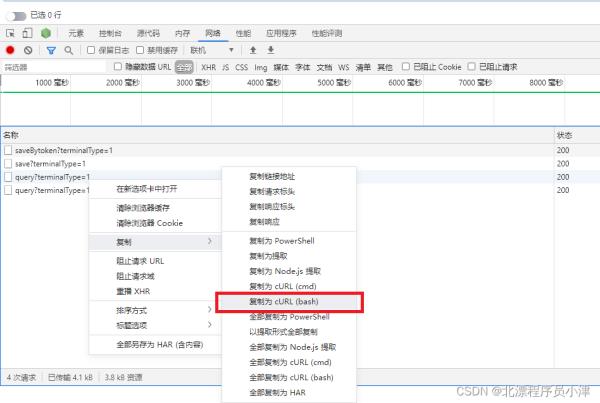
2、选择Postman导入功能
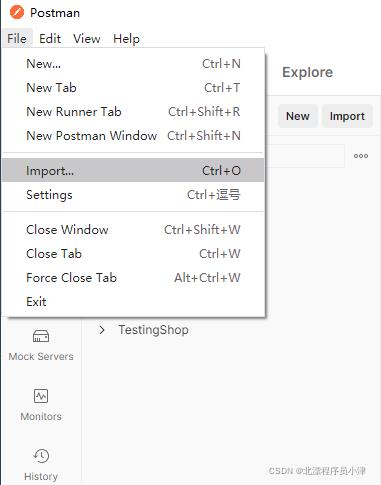
3、将复制好的cURL(bash)复制到Raw text文本框内

4、发送请求查看结果,并且可以任意修改发送的参数进行测试
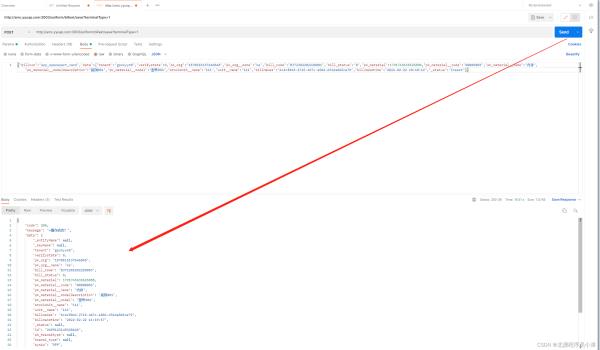
如何用Postman做接口测试
- postman介绍:postman是一个开源的接口测试工具,无论是做单个接口的测试还是整套测试脚本的拨测都非常方便。
- 前期准备:测试前,需要安装好postman, 客户端版本跟插件版本都行,根据个人需要选择安装。
- 下载地址:
- get请求:get请求是最简单的请求方式,输入URL就能完成。
- 第一步:新建一个tab页面
- 第二步:输入URL ,选择请求方式为GET
- 第三步:点击“send”按钮
- 第四步:查看返回码是否异常。

- post请求:post请求跟get的区别除了请求方式不同之外,还需要添加请求体,请求体内容多半为json格式。
- 第一步:新建一个tab页面
- 第二步:输入URL ,选择请求方式为POST
- 第三步:输入请求体内容
- 第四步:点击“send”按钮
- 第五步:查看返回码,返回信息等
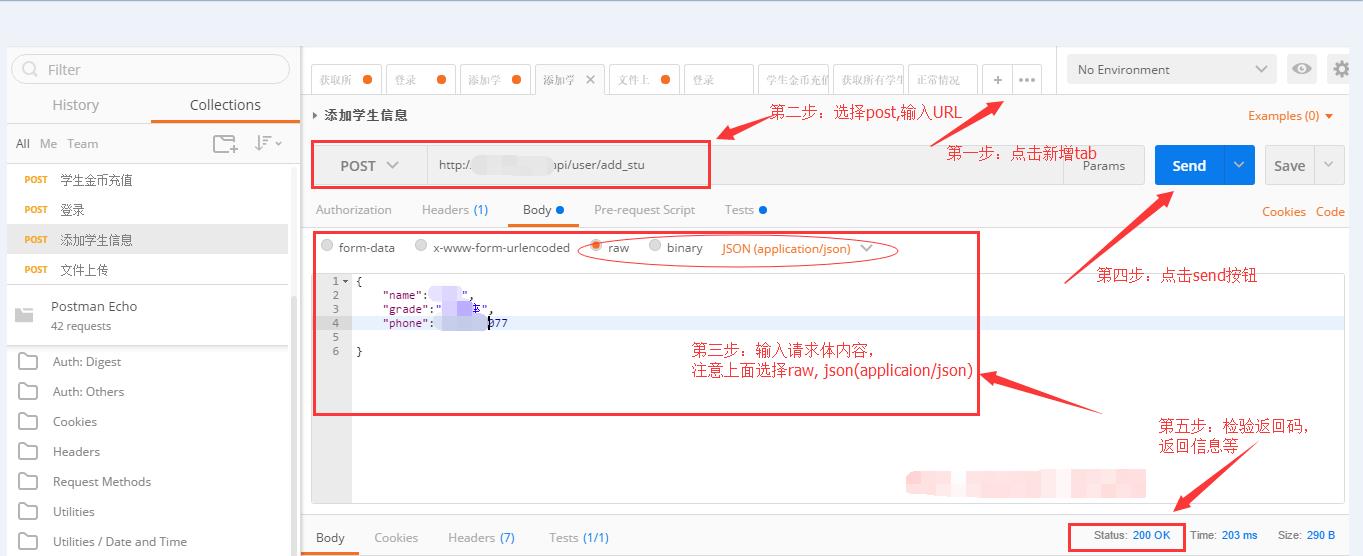
- 带cookie的请求:该请求需要在Heards里面添加Cookie
- 第一步:新建一个tab页面
- 第二步:输入URL ,选择请求方式为POST
- 第三步:输入请求体内容
- 第四步:在Heard里面添加Cookie信息
- 第五步:点击“send”按钮
- 第六步:查看返回码,返回信息等

- 带Header的请求:该请求需要在Heards里面添加Cookie。
- 第一步:新建一个tab页面
- 第二步:输入URL ,选择请求方式为POST
- 第三步:输入请求体内容
- 第四步:在Heard里面对应的内容
- 第五步:点击“send”按钮
- 第六步:查看返回码,返回信息等

- 文件上传的请求:发送请求前需要先上传文件。
- 第一步:新建一个tab页面
- 第二步:输入URL ,选择请求方式为POST
- 第三步:输入请求体内容,文件内容选择file, 选择本地的文件上传
- 第四步:点击“send”按钮
- 第五步:查看返回码,返回信息等
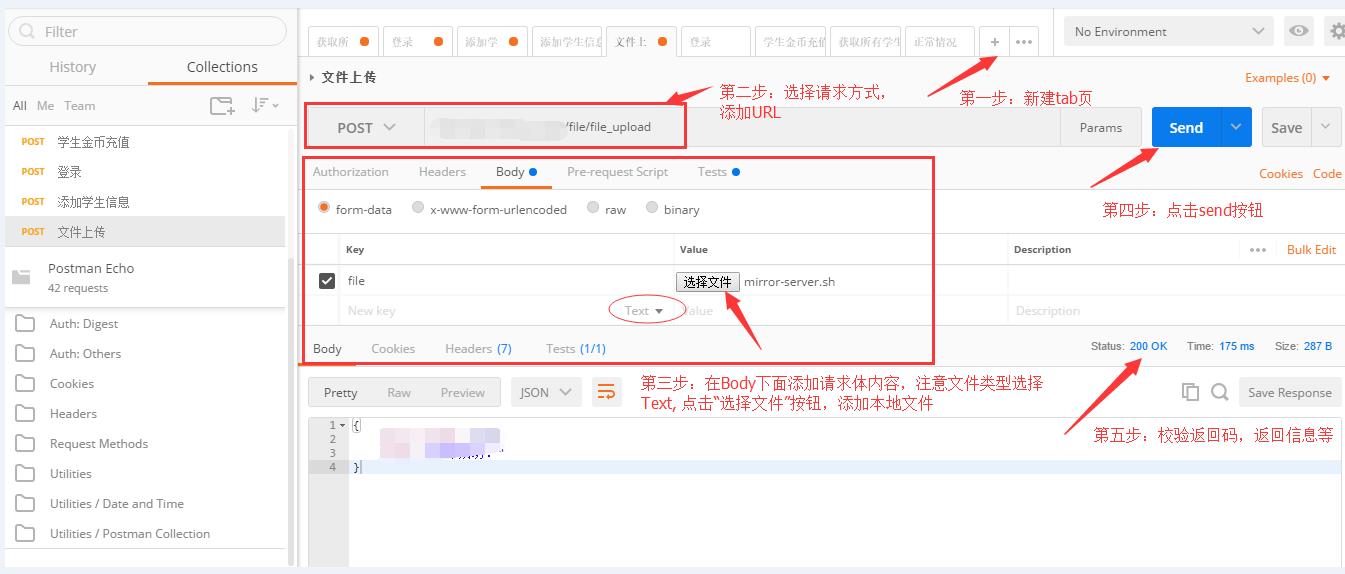
以上是关于如何用postman做接口测试的主要内容,如果未能解决你的问题,请参考以下文章